Microsoft365(office365) の管理は通常はブラウザから管理ツールを使って行います。ユーザ登録やライセンスの許可などの場合は、多くのユーザアカウントで同じ作業の繰り返しとなります。
ここでは、Azure ADのPowerShellもVersion 2 (Graph 用 Azure Active Directory PowerShell)でcsvファイルを使いユーザの一括登録や設定を行うことができます。
目次
Microsoft365への接続
Microsoft365 のアカウントなどの情報は、Microsoft Azure Active Directory(MS Online)で管理されています。これはMicrosoftクラウド上の Active Directory です。
PowerShell で MS Online に接続することで、Microsoft365 を操作できるようにします。
Azure AD PowerShell v2モジュール
Azure AD PowerShell v2モジュールをインストールします。それにより Microsoft365 を操作するための各種コマンドを実行できるようになります。
①Powershellを ”管理者” で起動
②MS Online モジュールをインストール
コマンドは「Install-Module -Name AzureAD」です。
インストール中に1回質問がありますが、「Y」→Enterとします。
PS> Install-Module -Name AzureAD 信頼されていないリポジトリ 信頼されていないリポジトリからモジュールをインストールしようとしています。このリポジトリを信頼する場合は、Set-PSReposit ory コマンドレットを実行して、リポジトリの InstallationPolicy の値を変更してください。'PSGallery' からモジュールをインストールしますか? [Y] はい(Y) [A] すべて続行(A) [N] いいえ(N) [L] すべて無視(L) [S] 中断(S) [?] ヘルプ (既定値は "N"): y
これで MS Online に接続する準備ができました。
MS Onlineに接続
①変数にMicrosoft365のユーザ名とパスワードを保存
コマンドは「$credential = Get-Credential」です。
PS> $credential = Get-Credential コマンド パイプライン位置 1 のコマンドレット Get-Credential 次のパラメーターに値を指定してください: Credential
IDとパスワードを入力する画面が表示されますので、Office365 の管理者権限を持つユーザーのIDとパスワードを入力します。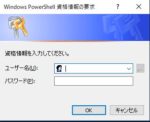
②Microsof365に接続
コマンドは「Connect-AzureAD -Credential $credential」です。エラーとならずにドメイン情報が出れば接続できています。
接続後にドメインの確認をするコマンドは「Get-AzureADDomain」です。
また、ライセンスの確認(ライセンス数や使用数)の確認コマンドは「Get-AzureADSubscribedSku | Select SkuPartNumber」です。
PS> Connect-AzureAD -Credential $credential Account Environment TenantId TenantDomain AccountType ------- ----------- -------- ------------ ----------- admin@dom.net AzureCloud xxxxxx-xxxxxx dom.net User #ドメインの確認 PS> Get-AzureADDomain Name AvailabilityStatus AuthenticationType ---- ------------------ ------------------ xxxxxxxx.onmicrosoft.com Managed #ライセンスの確認 PS> Get-AzureADSubscribedSku | Select -Property Sku*,ConsumedUnits -ExpandProperty PrepaidUnits SkuId : xxxxxxxx-xxxxxx-xxxxxx SkuPartNumber : O365_BUSINESS_PREMIUM ConsumedUnits : 1 Enabled : 1 Suspended : 0 Warning : 0
これで、PowerShell で Office365 を操作ができる状態となりました。
次回以降に(PowerShell 画面を閉じた後)に再度接続する場合は、「①変数にMicrosoft365のユーザ名とパスワードを保存」から実施してください。
MS Onlineから切断
作業が終わったら無駄なセッションを残さないために切断しましょう。
なお、powershellコンソールをとじただけだとセッションは残ります(timeout後に削除されます)。
コマンドは「Disconnect-AzureAD」です。
PS> Disconnect-AzureAD
次の操作
次回は、「Azure ADのPowerShell(v2)でMicrosoft365を操作(その2:コマンド集)」になります。